路由器登录入口
路由器登录入口全解析
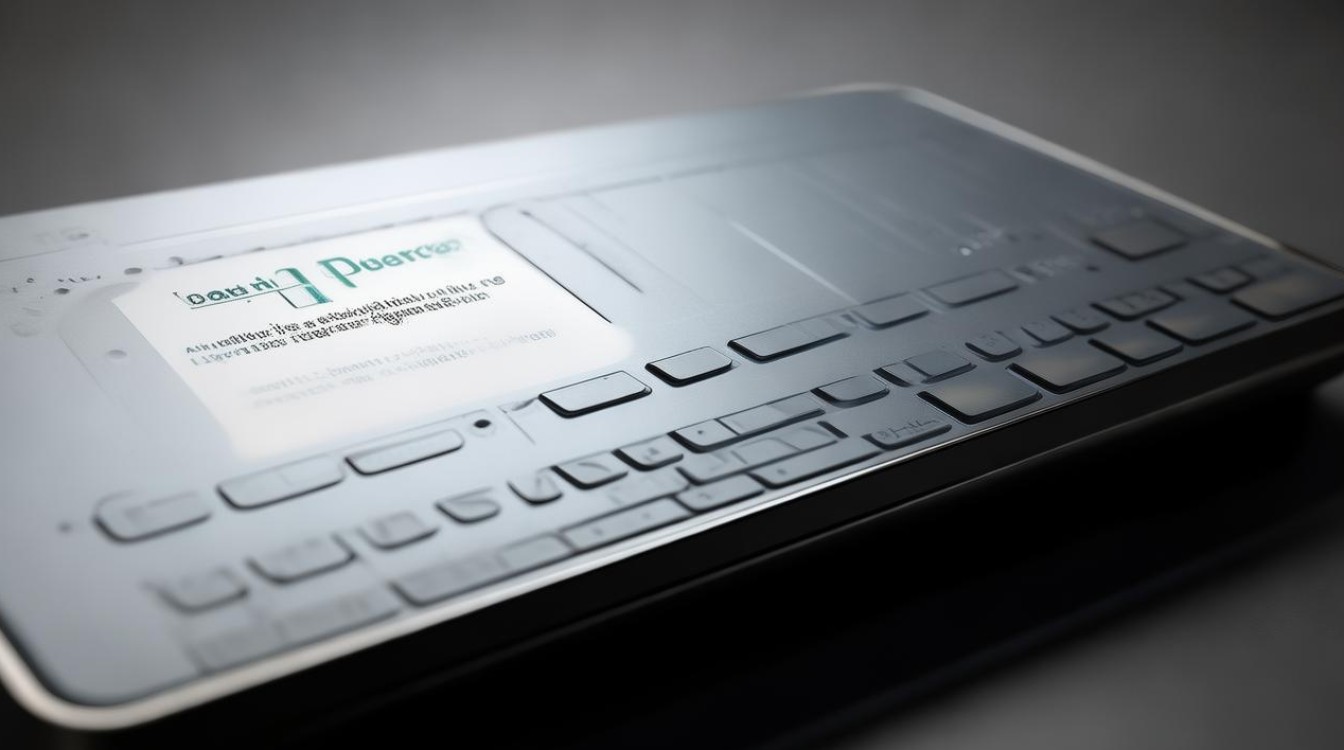
路由器登录入口的重要性
在现代家庭和办公网络环境中,路由器扮演着核心枢纽的角色,它负责将互联网接入信号分配到各个联网设备,如电脑、手机、平板等,而路由器登录入口则是用户对路由器进行配置和管理的关键门户,通过它,用户可以对网络参数进行个性化设置,优化网络性能,保障网络安全,以及解决各种网络连接问题,当网络出现故障时,可能需要登录路由器后台查看连接状态、重启设备或者调整相关设置;若想限制某些设备的网络访问权限,也需要在路由器管理界面中进行操作。
如何找到路由器登录入口
(一)查看路由器背面标签
大多数路由器都在其背面或底部有一个标签,上面标有路由器的默认 IP 地址、用户名和密码等信息,这是获取登录入口的最直接方式,常见的默认 IP 地址有 192.168.0.1、192.168.1.1 等,TP-Link 的部分路由器默认 IP 地址为 192.168.1.1,用户名和密码均为 admin。

(二)通过电脑网络连接查看
- 有线连接:如果电脑通过网线与路由器的 LAN 口相连,打开电脑的“控制面板”,进入“网络和共享中心”,点击“本地连接”详细信息,默认网关”的地址通常就是路由器的 IP 地址,即登录入口。
- 无线连接:对于通过 Wi-Fi 连接路由器的设备,在 Windows 系统中,打开“命令提示符”(快捷键 Win + R,输入“cmd”并回车),输入“ipconfig /all”命令,在弹出的信息中查找“无线网络适配器 WLAN 常规”下的“默认网关”,即为路由器的 IP 地址,在 Mac 系统中,打开“系统偏好设置”,选择“网络”,选中当前连接的无线网络,点击“高级”,在“TCP/IP”选项卡中可查看“路由器”地址,也就是登录入口。
常见路由器品牌登录入口信息
| 品牌 | 默认 IP 地址 | 默认用户名 | 默认密码 |
|---|---|---|---|
| TP-Link | 168.1.1 | admin | admin |
| 腾达(Tenda) | 168.0.1 | admin | admin |
| 水星(Mercury) | 168.1.1 | admin | admin |
| 华硕(ASUS) | 168.1.1 | admin | admin |
| 小米(MI) | 168.31.1 | 无(首次设置需创建) | 无(首次设置需创建) |
需要注意的是,部分路由器厂商为了安全考虑,可能会要求用户在首次使用时修改默认的用户名和密码,并且一些智能路由器可能支持通过手机 APP 进行管理和设置,其登录方式与传统网页登录有所不同。
登录路由器后台的操作步骤
- 打开浏览器,在地址栏中输入路由器的默认 IP 地址,然后按下回车键。
- 在弹出的登录页面中,输入默认的用户名和密码(如果已修改,则输入修改后的凭据),然后点击“登录”按钮。
- 成功登录后,即可进入路由器的管理界面,通常可以看到诸如“状态”“设置”“网络”“无线设置”“安全”等不同的功能菜单选项,用户可以根据需要对各项参数进行配置和调整。
路由器登录相关问题与解答
(一)问题:忘记了路由器的登录密码怎么办?
解答:如果忘记了路由器的登录密码,可以尝试以下方法,查看路由器背面是否有标注重置按钮(一般为 RESET 孔),使用牙签或针等细长物体按住该按钮约 5 10 秒钟,直到路由器指示灯闪烁或全部熄灭后重新亮起,此时路由器将恢复出厂设置,登录密码也会重置为默认密码(可在路由器背面标签查看),但需要注意的是,恢复出厂设置会清除之前所有的自定义设置,包括 Wi-Fi 名称、密码、网络配置等,需要重新对路由器进行设置,如果路由器支持通过手机 APP 管理,且之前已经绑定了账号,可以尝试通过 APP 找回密码或进行相关操作,具体步骤因不同品牌和型号的路由器而异,可参考对应的 APP 使用说明。

(二)问题:输入正确的登录信息却无法登录路由器后台,可能是什么原因?
解答:出现这种情况可能有几种原因,一是网络连接问题,确保电脑或移动设备与路由器正常连接,有线连接要检查网线是否插好,无线连接要保证信号强度且没有连接错误 Wi-Fi 名称,二是浏览器兼容性问题,建议使用主流浏览器(如 Chrome、Firefox、Edge 等)尝试登录,并清除浏览器缓存和历史记录后再次访问,三是路由器可能存在故障,可以尝试重启路由器,等待设备完全启动后再次尝试登录。
版权声明:本文由环云手机汇 - 聚焦全球新机与行业动态!发布,如需转载请注明出处。












 冀ICP备2021017634号-5
冀ICP备2021017634号-5
 冀公网安备13062802000102号
冀公网安备13062802000102号